System(システム)
System(システム) セクションでは、グラフィックカードのオプション、メモリ制限、サウンド設定を設定できます。
ハードウェアがこのページで説明しているオプションの一部をサポートしていない場合、それらの設定項目は表示されないか、起動時に修正されます。
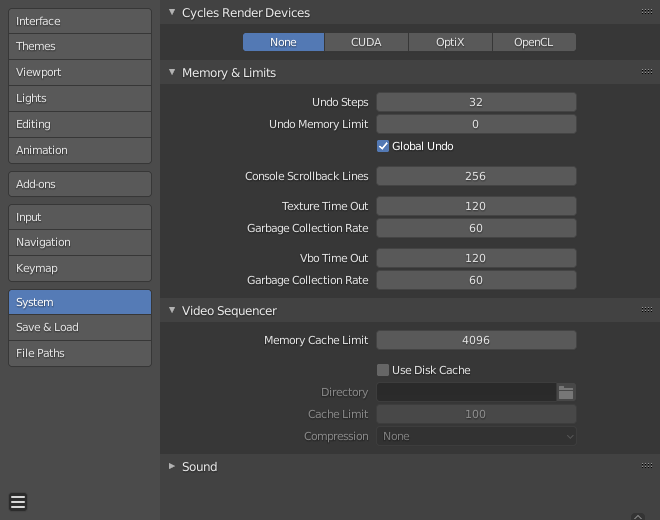
Preferences(プリファレンス) System(システム) セクション。
Cycles Render Device(Cyclesレンダーデバイス)
Cycles レンダリングエンジンが画像のレンダリングに使用するコンピューティングデバイスを変更します。Cyclesは、CPUまたは特定のGPUのいずれかを使用して画像をレンダリングできます。詳細については、 GPU Rendering ページを参照してください。
- None(なし)
None(なし) に設定されている場合、または オプションが None(なし) のみの場合: CyclesのコンピューティングデバイスとしてCPUが使用されます。
- CUDA
システムに Nvidia CUDA 互換のデバイスがある場合は、Cyclesでレンダリングするためのオプションとして利用できます。
- OptiX
システムに Nvidia OptiX 互換のデバイスがある場合は、Cyclesでレンダリングするためのオプションとして利用できます。
- HIP
システムに AMD HIP 互換のデバイスがある場合は、Cyclesでレンダリングするためのオプションとして利用できます。
- Metal
システムに Apple Metal 互換のデバイスがある場合は、Cyclesでレンダリングするためのオプションとして利用できます。
- Distribute Memory Across Devices(デバイス間でメモリを分担)
データを複製するのではなく、複数のGPUにリソースを割り当て、大きなシーンのためにスペースを効率的に解放します。このオプションを使用できるようにするには、GPUを高帯域幅の通信プロトコルで接続する必要があることに注意してください。現在、Nvidia GPU 上の NVLink のみがサポートされています。
- MetalRT (実験的)
レイトレーシング用のMetalRTは、カーブを多用するシーンで使用するメモリが少なく、特定のケースでパフォーマンスを向上させることができます。ただし、このサポートは実験的なものであり、一部のシーンは正しくレンダリングされない場合があります。
Operating System Settings(OS設定)
この実行バイナリをデフォルトのBlenderにします。
注釈
このオプションのパネルは、Microsoft Windowsでのみ有効です。
- Make Default(デフォルト化)
現在使用中のBlenderの実行バイナリを、サムネイルを生成するためのデフォルトにし、blendファイルを開くためのデフォルトにします。
Memory & Limits(メモリーと制限)
- Undo Steps(アンドゥ回数)
元に戻すことができるアンドゥの回数。
- Undo Memory Limit(「元に戻す」のメモリー制限)
Mb単位の最大メモリ使用量(0は無制限)。
- Global Undo (グローバル アンドゥ)
これにより、Blenderは Edit Mode(編集モード) で ない ときに実行されたアクションを保存できます。例えば、オブジェクトの複製、パネル設定の変更、モードの切り替えなどです。
警告
このオプションを無効にするとメモリが節約されますが、 Adjust Last Operation(最後の操作を調整) パネルが機能しなくなり、場合によってはツールオプションが変更されなくなります。通常の使用法では、これを有効にしておくのが最善です。
- Console Scroll-back Lines(コンソールのスクロールバック行数)
コンソールウィンドウのメモリにバッファリングされた行数。デバッグ目的およびコマンドラインレンダリングに役立ちます。
- Texture Time Out(テクスチャタイムアウト)
最後にGLテクスチャにアクセスしてから、解放されるまでの時間(秒)。0に設定すると常にテクスチャを保持します。
- Garbage Collection Rate(ガーベジコレクションレート)
GLテクスチャのガベージコレクタの実行間隔(秒)。
- VBO Time Out(VBOタイムアウト)
最後にGL頂点バッファオブジェクト(VBO)にアクセスしてから、解放されるまでの時間(秒)(0に設定すると常に VBO を保持します)。
- Garbage Collection Rate(ガーベジコレクションレート)
GL頂点バッファオブジェクト(VBO)のガベージコレクタの実行間隔(秒)。
Video Sequencer(ビデオシーケンサー)
- Memory Cache Limit(最大メモリキャッシュ)
ビデオシーケンサーと動画クリップエディターのメモリキャッシュの上限(メガバイト単位)。クリップエディターとシーケンサーのパフォーマンスを最適化するには、高い値をお勧めします。
- Use Disk Cache(ディスクキャッシュを使用)
RAMよりもはるかに多くの情報を保存できる、ディスクへの書き込みキャッシュを行います。ディスクキャッシュを使用するには、このオプションを有効にして、 Disk Cache Directory(ディスクキャッシュディレクトリ) と Disk Cache Limit(最大ディスクキャッシュ) を設定し、既存のBlendファイルを保存または再度開く必要があります。
- Directory(ディレクトリ)
キャッシュを保存するディスク上の位置。
- Cache Limit(最大キャッシュ)
ビデオシーケンサーのディスクキャッシュの上限(ギガバイト単位)。0に設定すると、ディスクキャッシュが無効になります。
- Compression(圧縮)
ディスクキャッシュ内のイメージを圧縮するための圧縮レベル。これには、ディスク領域の節約とより多くの処理が必要になることの間のトレードオフがあります。圧縮が高いほど、ディスクの書き込み/読み取り速度が速くなり、CPU使用率が高くなります。
- Proxy Setup(プロキシ設定)
When and how Proxies are created.
- Automatic(自動)
プレビューサイズで追加されたムービーとイメージのためのプロキシを構築します。
- Manual(マニュアル)
プロキシを手動で設定します。
Sound(サウンド)
このパネルには、Blender内でライブ再生するためのサウンド設定が含まれており、 None(なし) 以外のデバイスで使用できます。サウンドをエクスポートするための設定を制御するには、Encoding パネル と Audio(オーディオ) パネル を参照してください。
- Audio Device(オーディオデバイス)
オーディオの処理と出力に使用するオーディオエンジンを設定します。
- None(なし)
オーディオ再生はサポートされていません(オーディオストリップは正常にロードおよびレンダリングできます)。
- CoreAudio
macOSでは、CoreAudioはネイティブオーディオAPIです。これはmacOSユーザーのデフォルト設定であり、推奨されます。
- PulseAudio
PulseAudioは、最新のLinuxディストリビューションで最も一般的に使用されているサウンドサーバーです。PulseAudioが利用可能な場合、これはLinuxで推奨される設定です。
- WASAPI
Windows Vistaで導入されたWASAPIは、WindowsのネイティブオーディオAPIです。これはWindowsユーザーのデフォルト設定であり、推奨されます。
- Jack
システム上で適切に構成されたサーバーを実行する必要がある高品質のプロフェッショナルオーディオエンジン。Jackを使用して他のプロフェッショナルオーディオアプリケーションとの正確な同期をサポートします。
- OpenAL
ネイティブエンジンが機能しない場合に備えて、すべてのプラットフォームで利用できます。再生された3Dオーディオは、レンダリングされたときとは異なるサウンドになる場合があります。
- SDL
すべてのプラットフォームをサポートする libsdl.org のSimple Direct Media Layer APIを使用します。品質が低い可能性があるため、バックアップとしてのみ使用するべきです。
- Channels(チャンネル)
オーディオチャンネル数を設定します。
- Mixing Buffer(ミキシングバッファー)
オーディオミキシングバッファーが使用するサンプル数を設定します。バッファサイズを大きくするとレイテンシの問題が発生する可能性がありますが、クリック音やその他の問題が発生する場合は、サイズを大きくしてみてください。
- Sample Rate(サンプルレート)
オーディオの sampling rate(サンプリングレート) を設定します。
- Sample Format(サンプルフォーマット)
オーディオサンプルフォーマットを設定します。